您好,登錄后才能下訂單哦!
您好,登錄后才能下訂單哦!
本文小編為大家詳細介紹“vue+elementUI下拉框回顯問題如何解決”,內容詳細,步驟清晰,細節處理妥當,希望這篇“vue+elementUI下拉框回顯問題如何解決”文章能幫助大家解決疑惑,下面跟著小編的思路慢慢深入,一起來學習新知識吧。
在開發過程中,總會做到修改功能,但是在修改回顯的時候,發現下拉框始終回顯的是id而不是文本
下面看案例
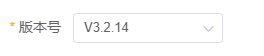
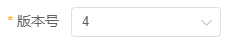
原因是因為在給select復制的時候沒有重新渲染,一開始我的編輯回顯方法是這樣
// 編輯回顯
edit() {
// 通過選中id查詢信息
axios.get('/xxx/xxx/id', {
params: { id: this.selectedRows[0].ID }
}).then((reponse) => {
// 然后直接賦值到表單上
this.recordFrom = reponse.data.data[0]
})
// 打開表單頁面
this.editRecordDialog = true
}直接將查詢的數據賦值到表單中,只會賦值返回回來的值,如果v-model綁定的值是id,則只會顯示id,如果綁定的值是name,則只會顯示name。
所以,給表單賦值的時候需要重新渲染一下下拉框
給賦值之后下面增加了一個查詢下拉框的方法
// 編輯回顯
edit() {
// 通過選中id查詢信息
axios.get('/xxx/xxx/id', {
params: { id: this.selectedRows[0].ID }
}).then((reponse) => {
// 然后直接賦值到表單上
this.recordFrom = reponse.data.data[0]
})
// 重新查詢下拉框方法
this.getNumber2()
// 打開表單頁面
this.editRecordDialog = true
}查詢方法代碼:
// 查詢版本號到下拉框
getNumber2() {
axios.get('xxx/xxx/number', {
params: { id: this.proNameSelect } })
.then((reponse) => {
var obj = reponse.data.data
for (var i = 0; i < obj.length; i++) {
this.options5.push({ value: obj[i].ID, label: obj[i].versionNumber })
}
})
}這里附上下拉框的代碼:
<el-form-item label="版本號" prop="verID"> <el-select class="select-type" v-model="recordFrom.verID" placeholder="請選擇版本號"> <el-option v-for="item in options5" :key="item.ID" :label="item.versionNumber" :value="item.ID"> </el-option> </el-select> </el-form-item>
重新渲染之后,就可以正常回顯啦!
大家在做項目的時候,應該非常的容易遇到,下拉框的回顯問題吧?包括單選框,復選框,級聯框的回顯
如果使用組件的話,比如element-UI,他們內部有自己的映射方法,將id傳過去自己能回顯到下拉框中,還是挺方便的,可是如果給一個id 讓你映射出他所對應的名字,你要怎么辦呢?讓我們一起來看看吧?
后端返回的:
value: '選項1'
下拉數組:
options: [{
value: '選項1',
label: '黃金糕'
}, {
value: '選項2',
label: '雙皮奶'
}, {
value: '選項3',
label: '蚵仔煎'
}, {
value: '選項4',
label: '龍須面'
}, {
value: '選項5',
label: '北京烤鴨'
}],
// 映射方法
formatterName(options, value) {
let obj = {}
obj = options.find(item => item.value=== value)
return obj.label
},
// 輸出: 黃金糕后端返回的:
value: ['選項2,選項4']
下拉數組:
options: [{
value: '選項1',
label: '黃金糕'
}, {
value: '選項2',
label: '雙皮奶'
}, {
value: '選項3',
label: '蚵仔煎'
}, {
value: '選項4',
label: '龍須面'
}, {
value: '選項5',
label: '北京烤鴨'
}],
// 映射方法
formatterName(options, value, idArr = []) {
if (typeof options=== 'object') {
for (let i = 0; value[i] !== undefined; i++) {
for (let j = 0; options[j] !== undefined; j++) {
if (value[i] === options[j].value) {
idArr.push(options[j].label)
}
}
}
}
return idArr
},
// 輸出: ['雙皮奶','龍須面']后端返回的:
value: ['zhinan','shejiyuanze','fankui']
下拉數組:
options: [{
value: 'zhinan',
label: '指南',
children: [{
value: 'shejiyuanze',
label: '設計原則',
children: [{
value: 'yizhi',
label: '一致'
}, {
value: 'fankui',
label: '反饋'
}, {
value: 'xiaolv',
label: '效率'
}, {
value: 'kekong',
label: '可控'
}]
}]
// 映射方法
formatterName(options, value, idArr = []) {
if (typeof options === 'object') {
for (let i = 0; value[i] !== undefined; i++) {
for (let j = 0; options[j] !== undefined; j++) {
if (value[i] === options[j].value) {
idArr.push(options[j].label)
}
}
}
for (let i = 0; options[i] !== undefined; i++) {
this.formatterName(options[i].children, value, idArr)
}
}
return idArr
},
// 輸出: ['指南','設計原則','反饋']讀到這里,這篇“vue+elementUI下拉框回顯問題如何解決”文章已經介紹完畢,想要掌握這篇文章的知識點還需要大家自己動手實踐使用過才能領會,如果想了解更多相關內容的文章,歡迎關注億速云行業資訊頻道。
免責聲明:本站發布的內容(圖片、視頻和文字)以原創、轉載和分享為主,文章觀點不代表本網站立場,如果涉及侵權請聯系站長郵箱:is@yisu.com進行舉報,并提供相關證據,一經查實,將立刻刪除涉嫌侵權內容。